Ошибка 3194 при восстановлении iPhone
Ошибка 3194 при восстановлении iPhone

Пользователи iPhone и iPad достаточно редко подключают свои устройства к компьютеру и синхронизируют с iTunes. Чаще всего необходимость в этом возникает, когда требуется перепрошить iPhone. Процесс восстановления устройства достаточно простой, как в обычном, так и в DFU-режиме, но только в том случае, если не возникнет никаких ошибок.
Одной из неисправностей, которая может встретиться при обновлении или восстановлении iPhone при помощи iTunes, является ошибка 3194. При ее возникновении iTunes сообщит, что не удалось обновить или восстановить устройство, при этом софт от компании Apple не сообщает, что нужно сделать, чтобы устранить неизвестную ошибку 3194.
Методы устранения неполадок, чтобы исправить ошибку iTunes 3194 на вашем iPhone XR
Ниже приведены предлагаемые способы устранения ошибки iTunes 3194 при попытке обновить или восстановить iPhone XR на компьютере под управлением Windows или Mac. Не забудьте протестировать свое устройство после выполнения каждого метода, чтобы выяснить, исправлена ли ошибка или нет.
Первое решение: перезагрузите ваш iPhone и компьютер.
Если вы впервые подключаете iPhone XR к iTunes на своем компьютере и получаете неизвестную ошибку iTunes 3194, то это может быть случайный сбой либо на iPhone, либо в компьютерной системе. Чтобы очистить это, перезапуск обоих устройств может рассматриваться как первое возможное решение, которое можно примерить. На вашем iPhone XR выполните следующие действия, чтобы перезагрузить или выполнить программный сброс устройства:
- Нажмите и удерживайте кнопку Side / Power и любую из кнопок громкости одновременно в течение нескольких секунд.
- Отпустите кнопки, когда появится команда Slide to Power Off, а затем перетащите ползунок выключения питания вправо.
- Через 30 секунд снова нажмите и удерживайте кнопку питания / сбоку, пока iPhone не перезагрузится.
Выполнение программного сброса может помочь исправить незначительные программные ошибки, которые могли помешать процессам iTunes. Это не влияет на сохраненную информацию в памяти телефона, поэтому создавать резервные копии не нужно.
Также важно перезагрузить компьютер. Как и ваш iPhone, на компьютере также могут возникать случайные сбои прошивки, которые запускают другие компьютерные программы, особенно iTunes. Самый простой способ избавиться от этих случайных сбоев — просто перезагрузить компьютер.
Опять же, процесс перезапуска зависит от типа компьютера и операционной системы, на которой он работает. Просто следуйте стандартной процедуре, чтобы перезагрузить компьютер.
Второе решение: сброс настроек сети на вашем iPhone.
Проблемы с сетью на iPhone или компьютере также могут быть основной причиной. Чтобы исключить сетевые ошибки вашего iPhone XR, поможет сброс настроек сети. Это удалит все ваши текущие конфигурации сети, а затем восстановит настройки по умолчанию и сетевые значения. Таким образом, вы можете настроить свою сеть Wi-Fi как новую. Вот как это делается:
- На главном экране нажмите «Настройки».
- Выберите General.
- Прокрутите вниз и затем нажмите на Сброс.
- Выберите опцию Сброс настроек сети.
- При появлении запроса введите свой пароль, затем следуйте инструкциям на экране, чтобы подтвердить сброс настроек сети.
Ваш iPhone перезагрузится автоматически после завершения сброса. Дождитесь окончания загрузки, а затем настройте сеть Wi-Fi для повторного подключения iPhone XR к Интернету.
Третье решение: перезагрузите беспроводной маршрутизатор / модем.
Как объяснялось ранее, проблемы с сетью также входят в число возможных причин. Чтобы исключить это, может помочь перезагрузка модема или беспроводного маршрутизатора. Если вы можете получить доступ к маршрутизатору или модему прямо сейчас, перейдите к нему и выполните следующие действия, чтобы выполнить быстрый цикл включения сетевого оборудования:
- Нажмите и удерживайте кнопку питания на модеме / маршрутизаторе, пока он не выключится.
- Когда он выключен, отсоедините адаптер переменного тока от источника питания и сохраняйте его примерно от 30 секунд до 1 минуты.
- По истечении времени подключите его обратно к источнику питания.
- Затем нажмите кнопку питания, чтобы снова включить устройство.
- Подождите, пока все световые индикаторы не станут стабильными и ваш компьютер не подключится.
Когда ваш компьютер подключен, попробуйте подключить iPhone XR и попытаться обновить или восстановить в iTunes, чтобы увидеть, если ошибка исчезла.
Как и смартфоны, модемы и маршрутизаторы также испытывают случайные сбои прошивки, которые приводят к различным симптомам, от прерывистого соединения до отсутствия соединения с Интернетом вообще. Без стабильного соединения iTunes не сможет обмениваться данными с сервером Apple и, следовательно, не сможет выполнять запросы на обновление или восстановление. И из-за этого возникает ошибка iTunes. Самым простым решением таких мелких проблем может быть перезагрузка модема / маршрутизатора, также известная как цикл питания.
Вы также можете попробовать обойти соединение, в зависимости от настроек вашей сети. Например, вместо подключения через Wi-Fi вы можете напрямую подключить компьютер к модему / маршрутизатору, используя вместо этого кабель Ethernet. Это может помочь решить проблему, если она связана с нестабильной сетью Wi-Fi.
Четвертое решение: использовать другую сеть, если она доступна.
Если вы настроили несколько сетей, вы можете попробовать переключиться на другие сети и посмотреть, исправит ли это ошибку. Это означает, что вам нужно отключиться от текущей сети, а затем подключиться к другой сети. Это поможет вам определить, связана ли проблема с используемой сетью. Если ошибка не возникает при использовании других сетей Wi-Fi, вы можете забыть / удалить проблемную сеть, а затем снова настроить ее. Возможно, используемая вами сеть повреждена и больше не работает.
Пятое решение: отключите брандмауэр или антивирусное программное обеспечение на вашем компьютере.
Включенные брандмауэры и антивирусные программы могут помешать вашему устройству iOS установить полное подключение к iTunes или компьютерной системе. Обычно это происходит, если брандмауэр или антивирус обнаруживают некоторые угрозы безопасности в тот момент, когда вы подключаете iPhone к компьютеру через USB-кабель. В качестве меры безопасности, он ограничивает доступ к вашему iPhone или полностью блокирует его.
Чтобы исключить это, попробуйте отключить любой брандмауэр или антивирус от вашего компьютера, а затем попробуйте обновить или восстановить iPhone XR до iTunes, когда они все отключены.
Если вы знакомы с программным интерфейсом и меню, то вы можете просто настроить некоторые параметры или настроить параметры, чтобы установить исключения и разрешить вашему iPhone XR доступ к компьютерной системе. Вы также можете обратиться за дополнительной помощью к разработчику программного обеспечения, чтобы узнать, как настроить программное обеспечение безопасности соответствующим образом.
Шестое решение: отредактируйте файл hosts.
Если ошибка 3194 возникает из-за того, что iTunes на вашем компьютере не может подключиться к серверу обновлений программного обеспечения Apple, проблема должна быть связана с неподписанной или просроченной используемой микропрограммой. В этом случае изменение файла hosts на вашем компьютере, скорее всего, исправит ошибку. Вот как это делается:
- Во-первых, не забудьте закрыть / закрыть программу iTunes на вашем компьютере.
- Затем откройте файл hosts на вашем компьютере, выполнив следующие действия:
- Для компьютера с Windows перейдите в c: windows system32 drivers etc hosts
- Для компьютера Mac откройте терминал, затем введите sudo nano / private / etc / hosts / etc / hosts и нажмите Return.
- Откройте файл hosts, используя права администратора.
- Скопируйте 74.208.105.171 gs.apple.com и вставьте его в последнюю строку файла hosts.
- Наконец, сохраните файл и перезагрузите компьютер.
- После сохранения отредактированного файла hosts и перезагрузки компьютера подключите iPhone XR к компьютеру через USB-кабель и откройте iTunes. Затем переведите свое устройство в режим восстановления, чтобы восстановить и обновить систему iPhone в iTunes.
После завершения обновления и восстановления системы вернитесь к файлу hosts и снова удалите строку «74.208.105.171 gs.apple.com», чтобы позволить iTunes правильно обновляться как обычно.
Если после добавления «74.208.105.171 gs.apple.com» в файл hosts вы все еще получаете ошибку iTunes 3194 или другую ошибку iTunes, вернитесь назад и снова откройте файл hosts и добавьте # и пробел перед gs.apple. ком линия. Это приведет к аннулированию IP-линии gs.apple.com.
Таким образом, вместо 74.208.10.249 gs.apple.com впоследствии он должен стать # 74.208.10.249 gs.apple.com.
После внесения этих изменений сохраните файл hosts, а затем перезагрузите компьютер. Как только ваш компьютер загрузится, подключите iPhone XR через USB-кабель, затем повторите попытку обновления или восстановления устройства iOS с помощью iTunes.
Седьмое решение: переустановите iTunes на свой компьютер.
Если ни одно из данных решений не помогло, попробуйте удалить и переустановить iTunes на своем компьютере. Это может быть необходимо, особенно если проблема связана с поврежденными данными iTunes или повреждено само приложение. Это также гарантирует, что вы используете последнюю версию приложения iTunes на вашем компьютере.
Действия по удалению компьютерных программ, таких как iTunes, могут различаться в зависимости от версии операционной системы или типа компьютера, который вы используете.
Все еще получаете ошибку iTunes 3194 на вашем iPhone XR?
Чаще всего причина неизвестной ошибки iTunes 3194 обычно лежит в компьютерной системе, если не в самой iTunes. Если ни одна из указанных процедур не способна исправить ошибку, то вы можете рассмотреть возможность использования другого компьютера или использования альтернатив iTunes. Если у вас есть другой запасной компьютер, установите на него последнюю версию iTunes, а затем попробуйте восстановить ваш iPhone XR. Если ошибка не возникает при использовании другого компьютера, это означает, что проблема связана с предыдущим компьютером. Если это тоже не поможет, вы можете использовать другие инструменты восстановления и восстановления iOS. Как и iTunes, вы можете загрузить и установить любой из этих инструментов на свой компьютер. Среди лучших и широко используемых программ для восстановления системы iOS, которые вы можете использовать в качестве альтернативы iTunes, можно назвать Dr. Fone, FonePaw, iMyFone и Tenorshare Reiboot. Просто выберите инструмент, который, по вашему мнению, будет соответствовать вашим потребностям, затем загрузите и установите его на свой компьютер. После того, как вы его настроите, просто подключите ваш iPhone к компьютеру через USB-кабель и подождите, пока он не будет распознан программным обеспечением. Затем следуйте остальным экранным командам и элементам управления для обновления, восстановления или управления содержимым iOS.
Если все остальное не удалось исправить неизвестную ошибку iTunes 3194 и вы все еще не можете восстановить свой iPhone XR, обратитесь в службу поддержки Microsoft для получения дополнительной помощи в выполнении более сложных методов устранения неполадок с помощью iTunes в Windows или с поддержкой Apple с iTunes на Mac.
Я надеюсь, что мы смогли помочь вам решить проблему с вашим устройством. Мы были бы признательны, если бы вы помогли нам распространить информацию, поэтому, пожалуйста, поделитесь этой записью, если вы нашли ее полезной. Большое спасибо за чтение!
Обновление приложения iTunes
Это проблема с Айтюнз при восстановлении появляется из-за того, что у программы не получается проверить цифровую подпись прошивки. Обновление, также как и восстановление, проходит с двумя предварительными этапами – загрузки прошивки с Эппл сервера и проверки подписи. Если по каким-либо причинам не проходит проверка, то пользователь видит ошибку 3194.
Может случиться и так, что устарел сам Айтюнз, ведь любое программное обеспечение имеет такое свойство. В итоге перестают функционировать отдельные инструменты и модули, использовать утилиту становится нереально.
Из такой ситуации можно найти выход. Вы можете:
- установить новую версию ПО, скачав дистрибутив с сайта ;
- обновить уже имеющуюся версию через само приложение.
Рассмотрим первый вариант. Для скачивания придется зайти на официальный ресурс корпорации. Нужно выбрать вариант с подходящей разрядностью (32 или 64 бит), убрать метки получения новостей и разных рассылок (если вам это пригодится, можете оставить), кликнуть по кнопке «Загрузить» и дождаться завершения процедуры. Далее запускаете установочный файл и обновляете iTunes.

Если приложение обновляется со сбоями, следует целиком удалить старую версию, и только после этого попытаться установить новую. Есть много инструкций по полному удалению данного софта, можете воспользоваться одной из них.
После завершения обновления приложения, активируете программу и пытаетесь восстановить или сделать обновление девайса повторно. Обычно после вышеописанной процедуры непонятная ошибка 3194 не появляется. Если же она возникла опять, следует переходить к другому способу, но в любом случае не будет лишним обновление или переустановка Айтюнз.
Автор рекомендует:
Проверка файла hosts
После обновления компьютера Mac или программы iTunes до последней версии проверьте файл hosts, чтобы убедиться, что компьютер может подключаться к серверу обновлений.
Компьютер с Windows
Если вы используете компьютер с Windows, следуйте инструкциям на веб-сайте службы поддержки Майкрософт. Сброс файла hosts влияет на службы программного обеспечения, зависящие от перенаправления файлов hosts. Если Windows используется на рабочем компьютере, уточните в ИТ-отделе, не повлияет ли сброс файла hosts на работу программ на компьютере.
Компьютер Mac
Если вы используете компьютер Mac, следуйте этим инструкциям.
1. В программе Finder выберите меню «Программы» > «Утилиты».
2. Откройте программу «Терминал».
3. Введите следующую команду и нажмите клавишу «Ввод»:
4. Введите пароль, используемый для входа в систему, и нажмите клавишу «Ввод». При вводе пароля в окне программы «Терминал» текст отображаться не будет.
5. В программе «Терминал» отобразится файл hosts. Если не отображается окно, аналогичное представленному ниже, убедитесь, что используется непустой пароль администратора.

6. Используя клавиши со стрелками, перейдите к записи, содержащей адрес gs.apple.com.
Если запись с адресом gs.apple.com не отображается, файл hosts не имеет отношения к проблеме. Закройте программу «Терминал» и перейдите в раздел Фильтрация адресов TCP/IP, брандмауэр или ПО безопасности этой статьи.
7. В начале этой записи добавьте символ # и пробел (# ).
8. Сохраните файл, нажав клавиши Control-O.
9. При появлении запроса с просьбой указать имя файла нажмите клавишу «Ввод».
10. Выйдите из редактора, нажав клавиши Control-X.
11. Перезагрузите компьютер Mac.
Перезагрузив компьютер, попробуйте снова обновить или восстановить устройство iOS либо iPadOS.
Информация о продуктах, произведенных не компанией Apple, или о независимых веб-сайтах, неподконтрольных и не тестируемых компанией Apple, не носит рекомендательного или одобрительного характера. Компания Apple не несет никакой ответственности за выбор, функциональность и использование веб-сайтов или продукции сторонних производителей. Компания Apple также не несет ответственности за точность или достоверность данных, размещенных на веб-сайтах сторонних производителей. Обратитесь к поставщику за дополнительной информацией.
Способ 3
Этот способ одновременно прост и эффективен. Он заключается в обновлении вашей версии iTunes. Возможно, ошибка появлялась по той причине, что вы используете старую версию программы iTunes. Я, вообще, считаю, что обновление программы iTunes до актуальной версии можно исправить девяносто процентов всех возникающих, в процессе работы, ошибок на iPhone, iPad, в общем на iOS.
- Запустите программу iTunes;
- Выберите меню “Справка”, далее пункт под названием — “Обновления”. После этого действия программа проверит наличие обновлений и если такие имеются предложит вам обновить программу до актуальной, свежей версии;
- После обновления программы iTunes попробуйте проделать ту операцию, которая привела к ошибке.
Хочу еще раз напомнить, что если вы пытаетесь установить старую операционную систему iOS на свое устройство (iPhone, iPad), то ни какие манипуляции (кроме, конечно, джейлбрейка) не помогут. Например вам не удастся заменить свою iOS 7 на более раннюю iOS 6, всегда будет вылетать ошибка 3194, просто потому, что Apple уже на подписывает и не поддерживает iOS 6.
How to Fix iTunes Error 3194?
There are a few solutions that will help you to overcome error 3194 iTunes in Windows. Have a look at the list of solutions mentioned-below:
Now, go through the solutions step by step.
Solution 1: Try To Update Software
The very first option you have to try is to update the iTunes and then check the version currently running or Uninstall/Reinstall from the Apple website.
For this, you have to perform the following steps.
- Open iTunes and then Go to Help and then About iTunes
- However, to update this, you have to Go to Help and then Check For Updates
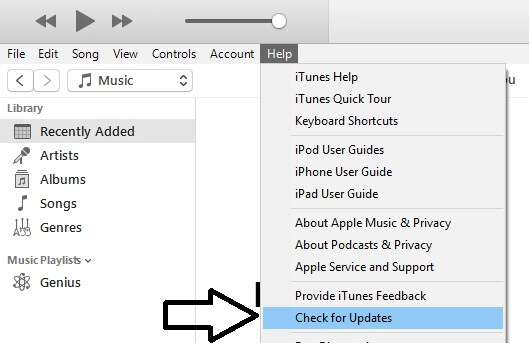
Solution 2: TCP/IP Filtering, Disable Security Software
Try these steps to fix iTunes error 3194. Here, you can see the steps to filter TCP/IP and Disable security software.
- Do not forget to make sure about the third party antivirus tool installed on your PC or the security program. If they are present, then temporary uninstall or simply disable it.
- Now you have to check the internet connection, whether it is working properly or not.
- You need to then restart the Windows or Router after Disable security tool.
Solution 3: Check Host File in Primary C Drive
Look at the host files below, in some cases, it will help you to resolve iTunes Error 3194
- First of all, you have to check the path where the file is actually located and for this, you have to type a path in File Explorer.
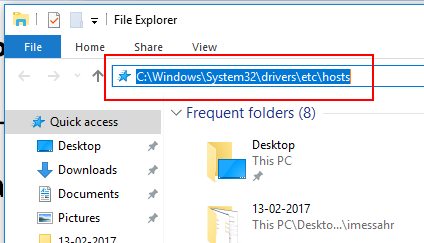
- In the next step, you have to select the program for view and then simply edit the file.
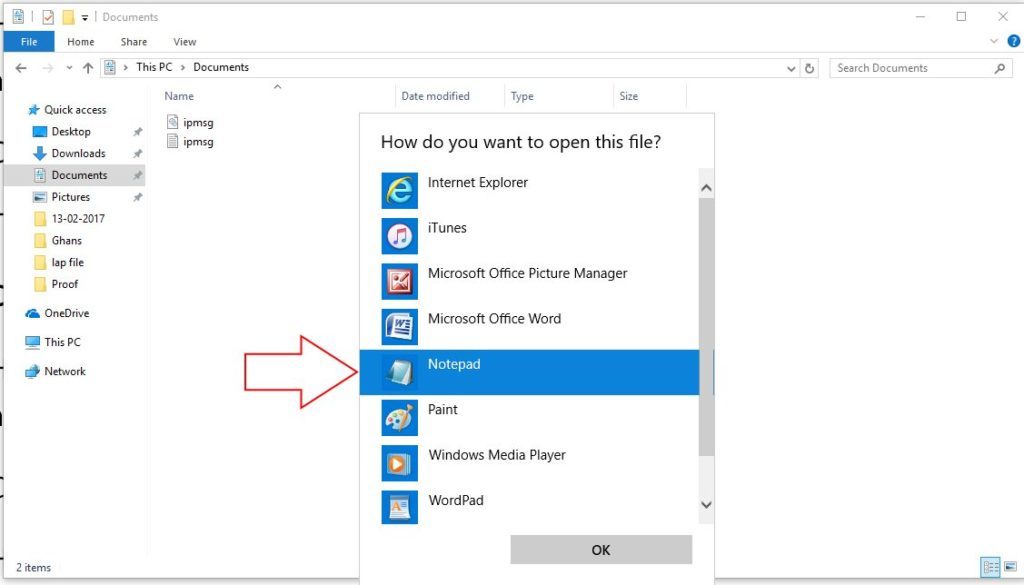
- Now, you are required to open the host file in Windows 10 with Notepad.
- Last, but not the least, here you have to copy the line as mentioned below.
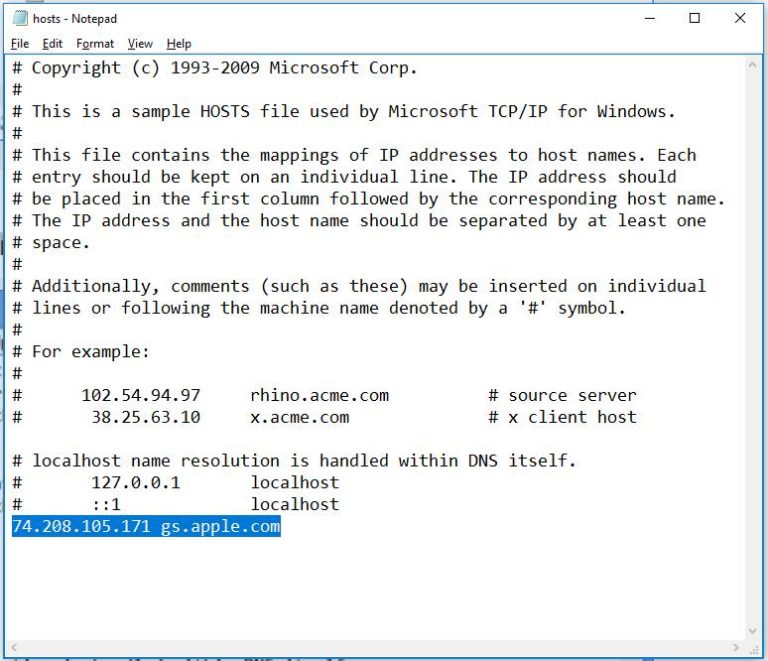
- Now simply save the host files and then try to update it with the use of clean install. And, you can also try the option Restore iPhone with the use of iTunes.
Solution 4: Fix iTunes Error 3194 with iTunes
Even after trying the above solutions, if you find that you again came across this error then try to add more paths to the host files.
Well, to do so, you can follow the below steps:
- Try to check for the path where the path is actually located.
- Now you have to type the given path there in the File Explorer menu:
- If still getting the error 3194 in iTunes then try adding more paths to your host files: C:WindowsSystem32driversetchosts
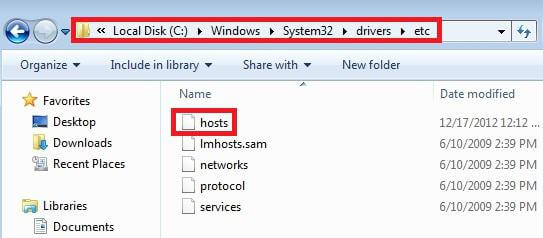
- You can then press enter and select the program for view and then edit the file.
- You can then copy the below lines in the option “Add-in file”
#127.0.0.1 gs.apple.com
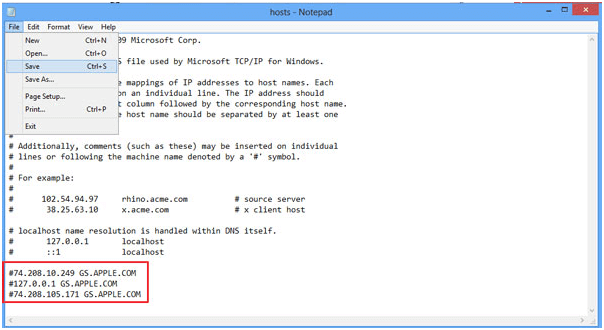
If you add all these three paths in the host files and it will help you to fix iTunes error 3195. However, if the issue is yet not solved then try to check for registry corruption. This is because its registry issue can lead to iTunes error 3194 in Windows PC.
So, in this case, you can then check the registry issues but do not forget to manipulate manually the registry entries. It can somehow cause damage to your PC.
Well, there are more solutions to fix the registry issue you can visit this article to get more information- Fix Corrupt Registry
Conclusion
If you get iTunes error 3194 you can easily fix them with the above solutions mentioned in this blog. All these solutions are very easy to follow and so you don’t have to take any technical help.
Still, if the error is not fixed then there may be some problem with the registry and to repair that, it is recommended to scan the PC with the PC Repair Tool.
This tool has the capability to fix all the issues related to the registries by simply scanning it once.
It has everything built-in need to repair your PC such as cleans up the Windows registry, Settings are restored, system errors are resolved, acts as a guard that tunes, maintains and runs PC smoothly.
It is expected that this article turns out to be useful for you in solving your problem and making iTunes works again properly.
Как восстановить iPhone
Шаг 1. Загрузите последнюю версию iTunes с официального сайта или обновите уже установленную программу. На Mac проверить наличие обновлений можно в Mac App Store, на Windows в меню «Справка» → «Обновления».
Шаг 2. Загрузите необходимую вам версию прошивки. Выполнить загрузку можно при помощи этого сервиса.
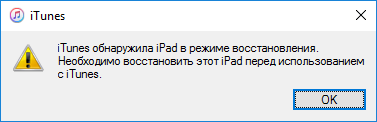
Шаг 3. Подключите iPhone к компьютеру и введите его в режим восстановления. Для этого одновременно зажмите кнопки Питание и Домой на 10 секунд, затем отпустите кнопку Питание, продолжая держать Домой в течение 6-9 секунд. Если вы все сделали правильно запустится iTunes с сообщением о найденном iPhone в режиме восстановления.
Примечание: перевод iPhone 7 и iPhone 7 Plus в режим восстановления несколько отличается. Вместо кнопки Домой вы должны удерживать кнопку уменьшения громкости.
Шаг 4. Зажмите клавишу Shift на клавиатуре и удерживая кликните по кнопке «Восстановить». В открывшемся окне выберите загруженный ранее файл прошивки.
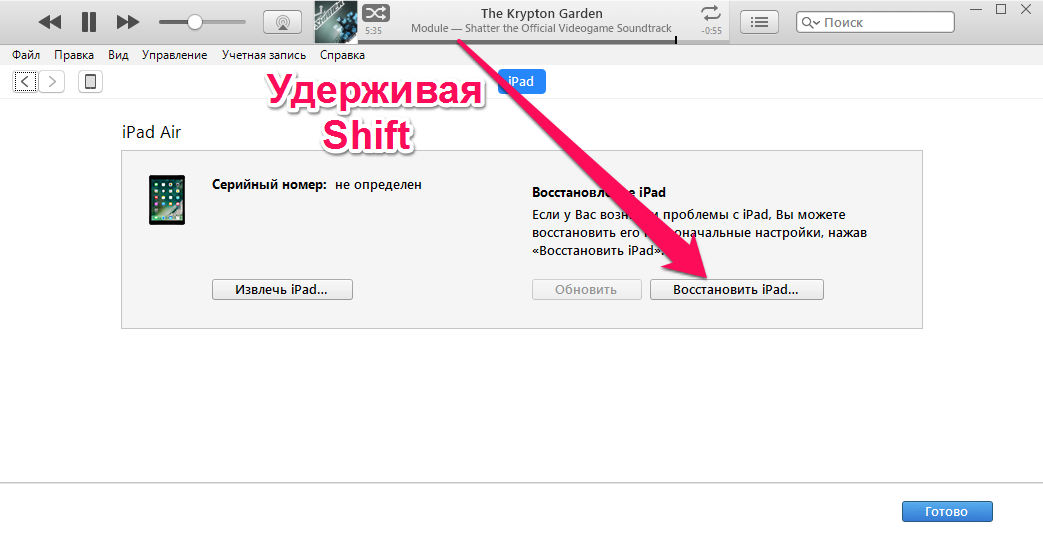
Шаг 5. Подтвердите начало восстановления.
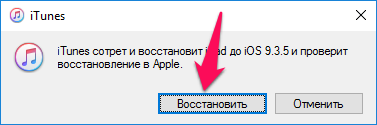
Шаг 6. Процесс восстановления будет запущен и после его окончания устройство будет работать нормально.
В процессе восстановления могут возникать различные ошибки, рассмотрим некоторые из них.
Ошибка 21
Сбой с номером 21 возникает при неправильном вводе устройства в режим DFU. Чтобы устранить причину появления ошибки 21, используйте для перевода телефона в DFU программы типа redsn0w. 
Особенно часто со сбоем 21 сталкиваются владельцы Айфонов, на которых была проведена процедура джейлбрейка. Кроме того, сбой 21 может возникать из-за того, что батарея заряжена не до конца. Соответственно, чтобы устранить неполадку с номером 21, нужно поставить смартфон на зарядку.
iTunes может выдать ошибку 21 при обнаружении аппаратных проблем. Если причиной появления сообщения с кодом 21 стал выход из строя аккумулятора или неполадки со шлейфом питания, то вам придется обратиться в сервисный центр.
Ошибка 21 может иметь серьезную причину, вплоть до выхода из строя материнской платы iPhone, поэтому не пытайтесь устранить её самостоятельно.
Горячие решения – ТАКЖЕ НА U.Fone Android-iPhone-Recovery.COM
- UkeySoft FoneFix Обзор плюсов, минусов, функций и альтернатив
В этом обзоре представлены функции, плюсы и минусы программного обеспечения для восстановления системы UkeySoft FoneFix iOS и его альтернативы, которые помогут вам исправить различные системные проблемы iOS / iPadOS / tvOS и вернуть ваше iDevice в нормальное состояние.
Если вам нужно удалить пароль с заблокированных / отключенных iPhone и iPad, в статье рассматриваются лучшие 5 инструментов для удаления экрана блокировки iPhone для Windows и Mac, чтобы разблокировать iPhone / iPad без пароля.
Забыли пароль Apple ID и хотите удалить Apple ID с iPhone / iPad без пароля? В этой статье вы найдете простое решение для удаления Apple ID с iPhone / iPad без пароля.
Как удалить пароль на любом iPhone? В этой статье вы узнаете, как удалить код доступа на iPhone X или более поздней версии, iPhone SE (2-го поколения), iPhone 7, iPhone 7 Plus, iPhone 8 и iPhone 8 Plus.



